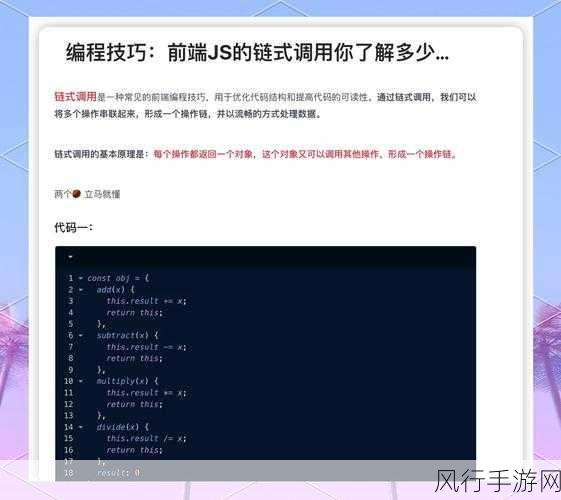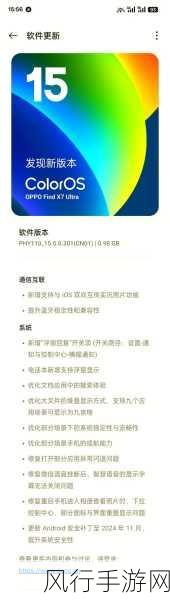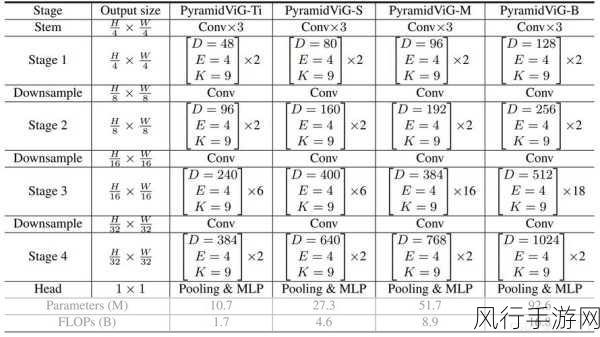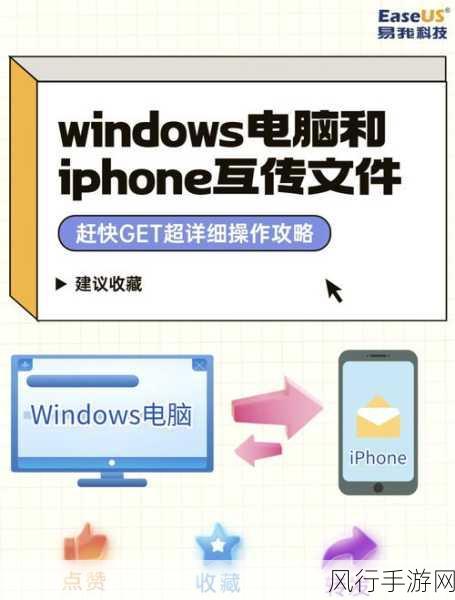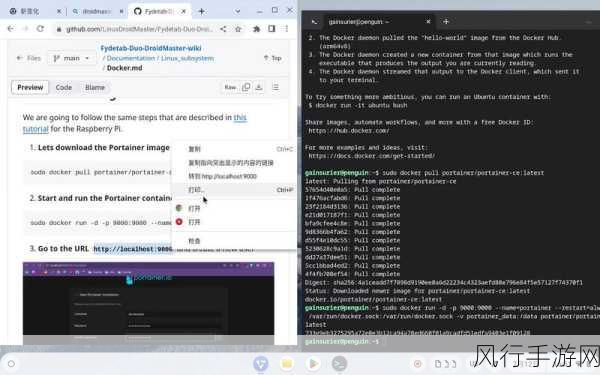Linux 系统以其稳定性和安全性在服务器和个人电脑领域广泛应用,对于用户来说,及时更新系统内核是保持系统性能和安全性的重要措施,在这篇文章中,我们将详细探讨如何使用 apt-get 来更新 Linux 系统内核。
要使用 apt-get 进行系统内核的更新,您需要确保已经连接到互联网,并且拥有足够的权限,这是因为内核更新是一项关键操作,需要管理员权限才能执行。
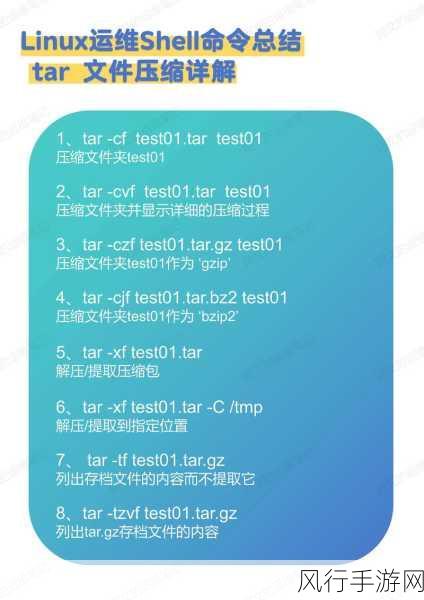
打开终端窗口,在大多数 Linux 发行版中,可以通过快捷键 Ctrl + Alt + T 来快速打开终端。
输入以下命令来更新软件包列表,以便获取最新的内核版本信息:

sudo apt-get update
这一步非常重要,它能够确保您获取到最新的软件包信息,包括内核更新。
在更新软件包列表之后,您可以使用以下命令来查看可用的内核更新版本:
sudo apt-cache search linux-image
系统将会列出可用的内核版本。
确认您想要安装的内核版本后,使用以下命令进行安装:
sudo apt-get install linux-image-x.x.x-x
x.x.x-x”是您选择的内核版本号。
安装过程可能需要一些时间,取决于您的系统性能和网络速度。
在安装完成后,您需要重新启动系统以使新的内核生效。
需要注意的是,内核更新可能会导致某些驱动程序或软件出现不兼容的情况,在进行内核更新之前,建议您备份重要的数据和配置文件,以防万一。
如果您在更新内核后遇到了问题,可以尝试使用之前正常工作的内核版本进行启动,大多数 Linux 发行版在启动时都提供了选择内核版本的选项。
通过 apt-get 来更新 Linux 系统内核是一个相对简单但重要的操作,遵循上述步骤,并保持谨慎和备份的习惯,您可以顺利地完成内核更新,提升系统的性能和安全性。